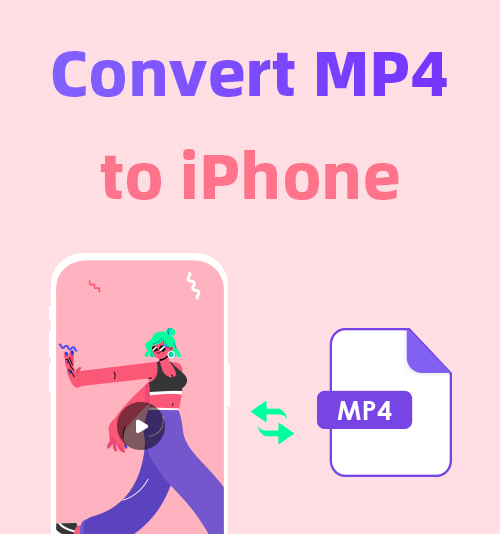
MP4 теряет свою магию? Существует так много шумихи по поводу высокой совместимости MP4, что вы считаете, что MP4 в любом случае является лучшим выбором. Тогда вы одна из жертв, которые не могут воспроизводить видео в формате MP4 на своем iPhone. Означает ли это, что MP4 сброшен с пьедестала? Конечно нет!
MP4 по-прежнему является международным стандартом видеоформата. Но что еще более важно, это формат контейнера, включающий кодеки для сжатия данных, таких как видео, аудио и текст. Виновником ошибки совместимости является несовместимый кодек, который содержит ваше видео MP4.
На первый взгляд вы не можете определить, закодирован ли MP4 неправильным кодеком. Если MP4 вас подводит, немедленное решение состоит в том, чтобы конвертировать MP4 в iPhone формат видео. В этой статье кратко рассказывается, почему и как конвертировать MP4 в видео в формате iPhone.
СОДЕРЖАНИЕ
Какие форматы видео iPhone совместимы?
MP4 похож на коробку, в которой вы складываете различную мультимедийную информацию. Информация, такая как видео, аудио, текст и изображение, кодируется и декодируется программой, называемой кодеком. В этом случае, если в медиаплеере вашего iPhone нет соответствующей программы, он не сможет открыть видео, сжатое в вашем «коробке» MP4.
Знание того, что не так с кодеком, мало поможет. Mac и Windows предлагают несколько решений для настройки несовместимого кодека. Чтобы воспроизвести MP4 на iPhone, вам необходимо обратиться за помощью к конвертеру MP4, загруженному на ПК. С помощью профессионального инструмента вы можете конвертировать MP4 в форматы, поддерживаемые iPhone (включая MP4 с поддерживаемым кодеком).
Форматы контейнеров, поддерживаемые iPhone
● МОВ, MP4, M4V, 3GP.
Видео/аудиокодек, поддерживаемый iPhone
● Видеокодек: H.264 (AVC), H.265 (HEVC), MPEG-4…
● Аудиокодек: AAC, MP3, AIFF…
Примечание: Файлы AVI, закодированные кодеком M-JEPG, можно воспроизводить на iPhone. Вы можете обратиться к приведенной выше информации при попытке конвертировать видео в форматы iPhone.
Непревзойденные видеоконвертеры для видео iPhone
Многие видеоконвертеры имеют предустановленные форматы iPhone для удобства пользователя. Если вы хотите взять дело в свои руки, есть также программы с открытым исходным кодом, которые позволят вам создать лучший видеоформат для iPhone.
Доступность — одна из наших главных проблем при выборе наиболее подходящих видеоконвертеров для пользователей iPhone. Эти инструменты преобразования безопасны для Mac и Windows, а некоторые из них даже предоставляют бесплатные услуги.
Ниже я представлю два типа видеоконвертеров iPhone для ПК.
① Новичок"Первый выбор: Конвертируйте видео в iPhone без особых усилий.
② Бесплатные инструменты с открытым исходным кодом: используйте изобретательность, чтобы создать лучший формат для iPhone.
BeeConverter [Для новичков]
Пчелиный Конвертер — идеальный видеоконвертер для каждого новичка. Когда многие инструменты преобразования пытаются объединить в одну программу как можно больше функций, это упрощает все процедуры, которые должен пройти новый пользователь. Его можно назвать самым удобным видеоконвертером для iPhone. Это может избавить вас от трудоемкого проектирования видеоформатов iPhone, поскольку они подготовлены и готовы к использованию.
Дополнительные функции, которые можно разблокировать:
[Поддерживается более 50 форматов видео] Все совместимые форматы iPhone (MP4, MOV, M4V…) включены. Эти общие форматы подходят для любого устройства Apple без необходимости точной настройки кодеков.
[60-кратная скорость преобразования файлов] Ускоритель скорости позволяет конвертировать MP4 в форматы, поддерживаемые iPhone, за заметно более короткий промежуток времени.
[Высококачественное пакетное преобразование] Массовое конвертирование файлов MP4 с минимальными потерями качества.
[Дополнительные функции обработки видео] Помимо того, что BeeConverter является превосходным конвертером MP4 для видео iPhone, он также является прекрасным загрузчиком видео и простым инструментом редактирования.
Три простых шага для преобразования MP4 в видео iPhone с помощью BeeConverter
Video Converter
Конвертируйте видео в MP4, MOV, MP3, GIF и др.
- для Windows 10/8/7
- для Mac OS X 14+
- для Android
Некоторые люди чувствуют себя неловко, осваивая новую сферу деятельности. Но BeeConverter пытается изменить эту ситуацию, заставляя свои службы конвертации работать так же, как привычное вам офисное программное обеспечение. Вам нужно всего три шага, чтобы преобразовать видеофайл в формат iPhone с помощью интуитивно понятного интерфейса.
- Нажмите "+ Добавить файл» для импорта несовместимых файлов MP4.

- Выберите поддерживаемый формат iPhone во всплывающем меню.
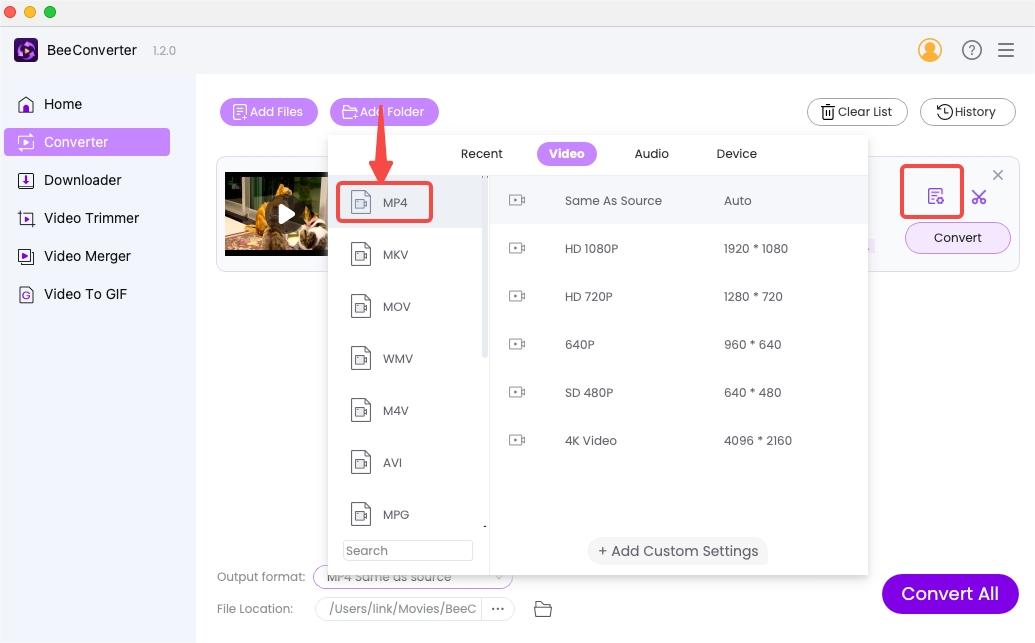
- Удар "Конвертировать/Конвертировать все», чтобы решать проблемы в один клик.
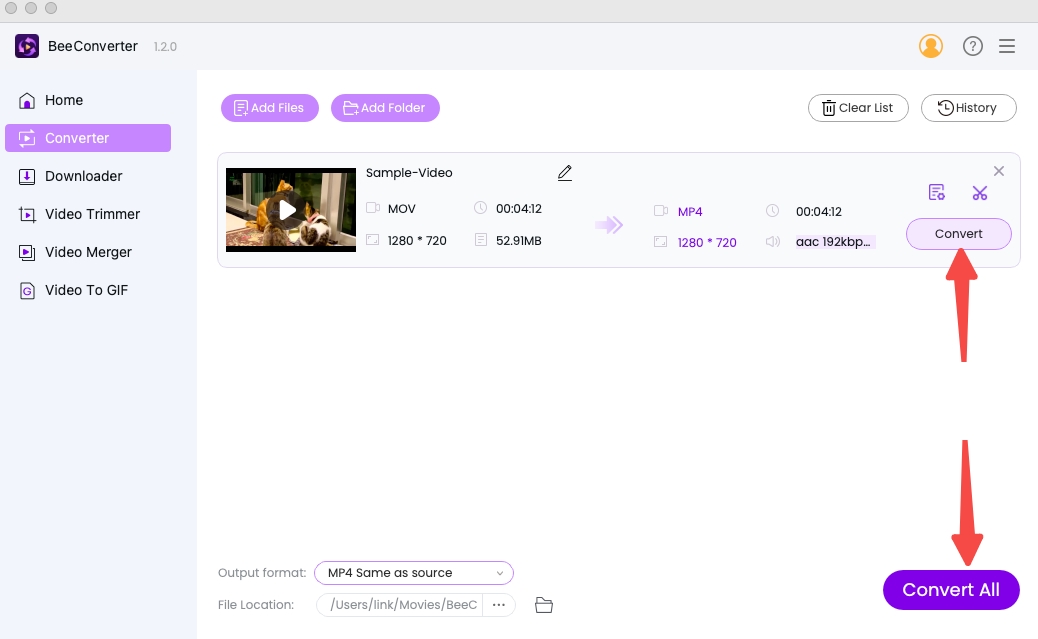
HandBrake – мощный транскодер
HandBrake настолько популярен среди онлайн-обозревателей (не критиков). Люди очарованы его услугами с открытым исходным кодом, не взимая при этом ни копейки. Хотя он предоставляет только три предустановленных формата (MP4, MKV и WebM), этот инструмент по-прежнему полезен. Его формат MP4 более совместим, чем ваш. Помимо основных параметров форматов, он также предоставляет длинный список параметров качества. Вот руководство о том, как конвертировать MP4 в формат видеофайлов iPhone.
Примечание: HandBrake больше подходит для пользователей с базовыми знаниями о форматах файлов. Если вы хотите конвертировать MP4 в видеоформаты iPhone (кроме MP4), вам необходимо выбрать соответствующие видео- и аудиокодеки, чтобы создать новый предустановленный формат.
- Добавьте исходный файл через Open Source.
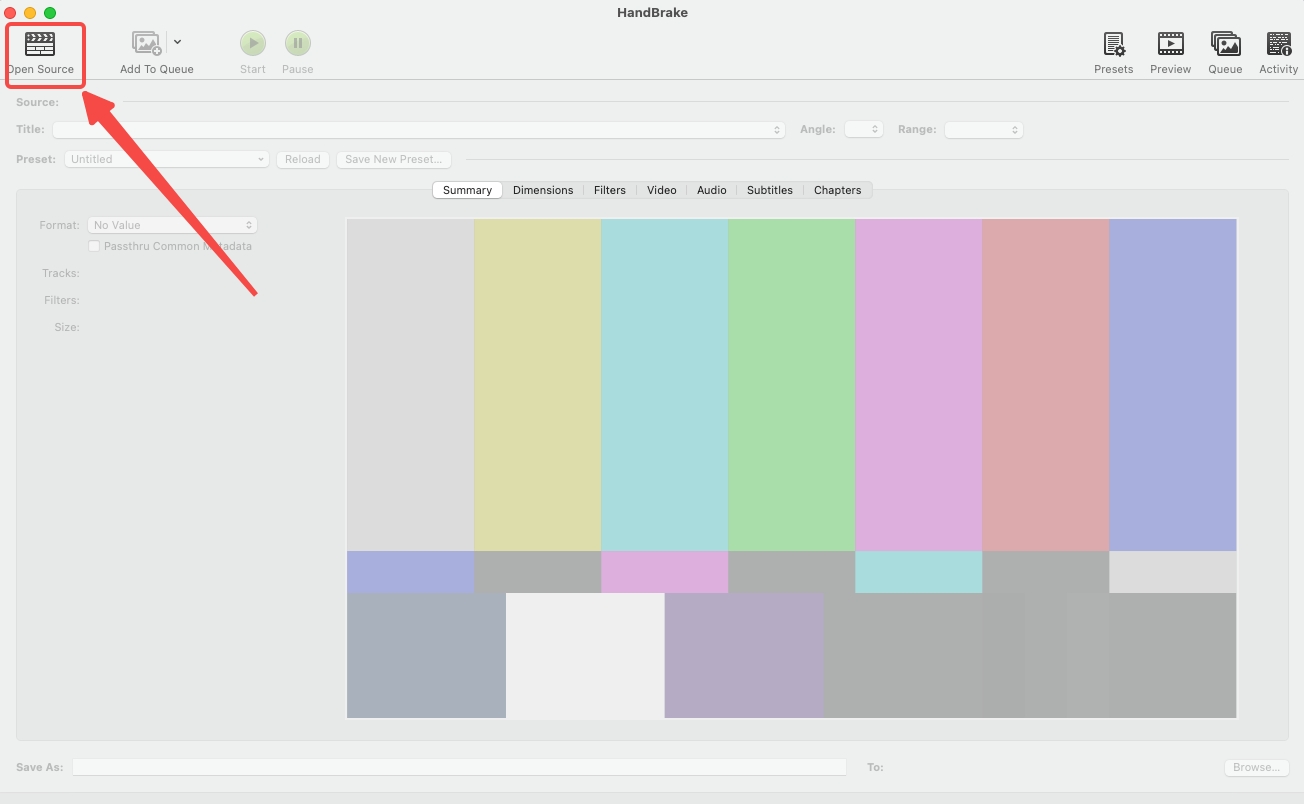
- Выберите формат видео iPhone (MP4) на Итоги .
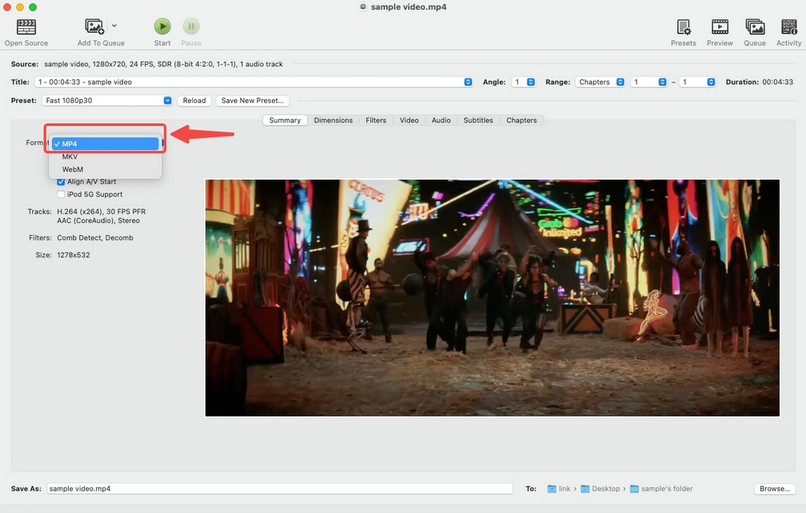
- Выберите путь вывода, введя «Обзор ...
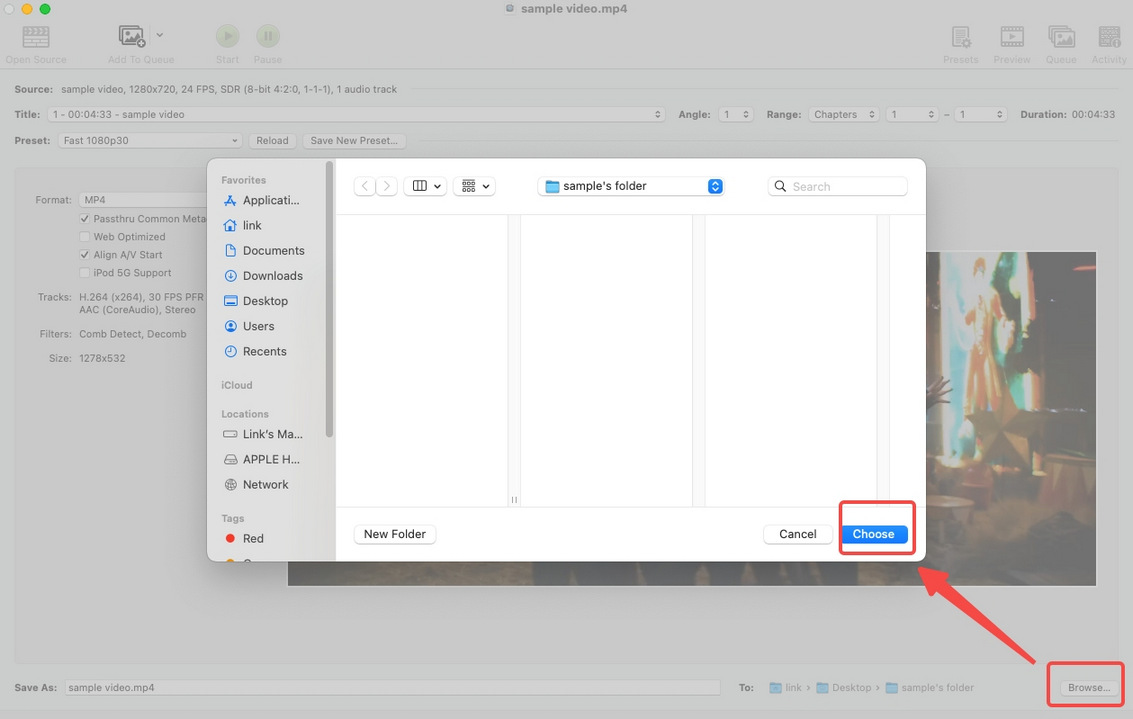
- Нажмите «Начать», чтобы начать.
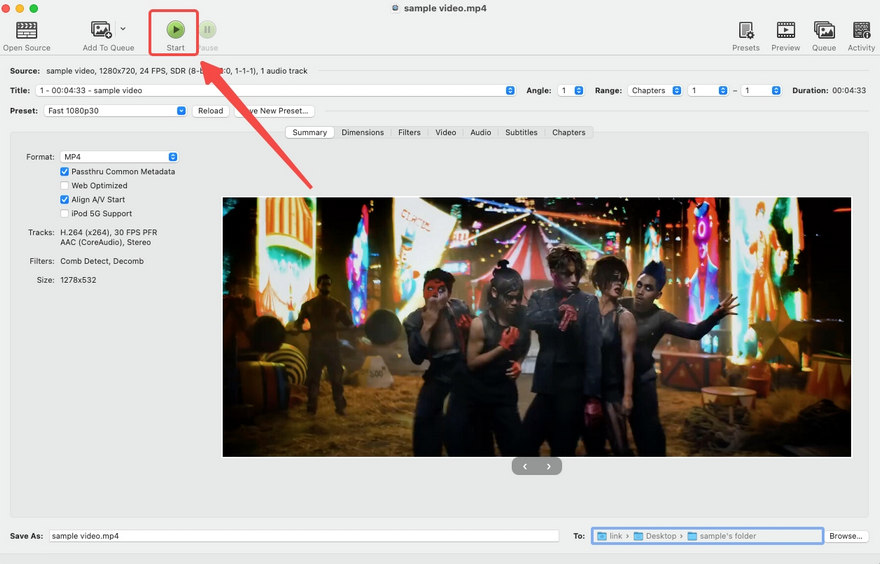
VLC — медиаплеер с поддержкой конвертации
VLC Player в основном используется для воспроизведения всех видов видео и аудио форматов. Но это плеер только для ПК, поэтому он не поможет вам воспроизвести MP4 на iPhone. Не разочаровывайтесь! Другие его услуги — это именно то, что вам нужно. Вы можете конвертировать MP4 в видео iPhone на VLC. Этот бесплатный видеоконвертер для iPhone поддерживает более 10 предустановленных форматов видео, но, вручную выбрав поддерживаемый видеокодек и аудиокодек, вы можете настроить форматы вашего iPhone. Его возможность зависит от вашего творчества.
Примечание: VLC может выводить видео только в формате M4V, а не M4V, хотя выбранные вами кодеки требуются для MP4. Не волнуйся. M4V без проблем играет на iPhone.
- Нажмите "Преобразование/потоковая передача…" на Файл .
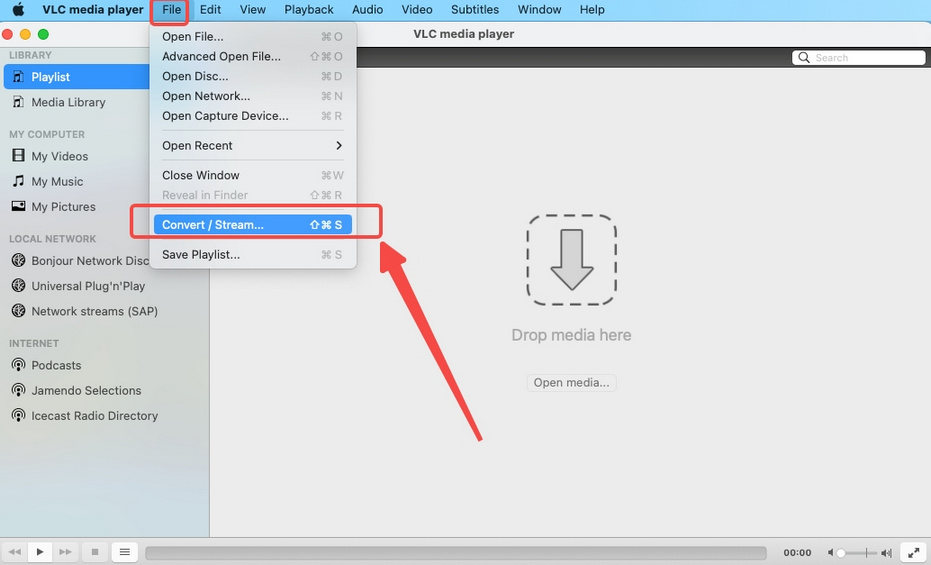
- Импортируйте файлы в область со стрелкой вниз.
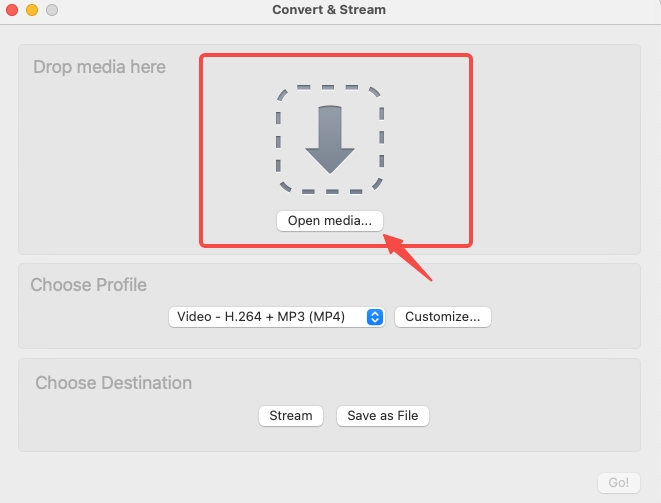
- Выберите профиль в качестве формата видеофайла iPhone.
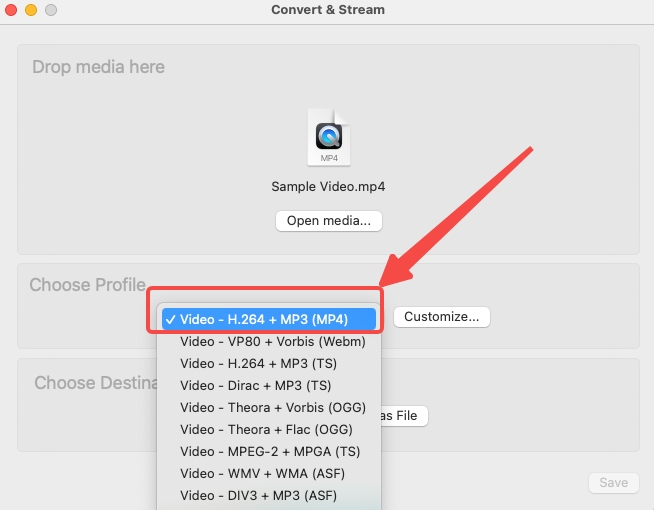
- Выберите место назначения вывода после нажатия «Обзор ...
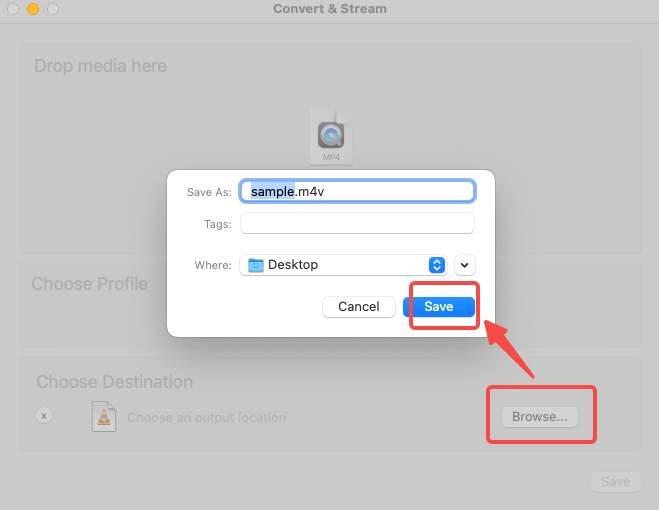
- Сохраните файл в формате iPhone.
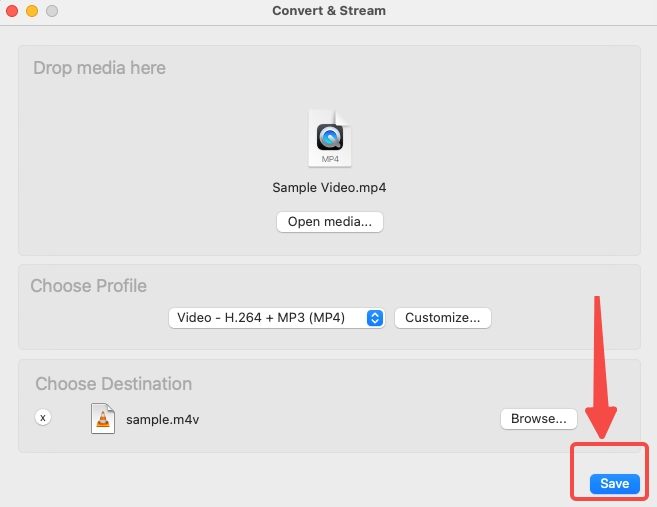
Хорошо зарекомендовавшие себя онлайн-конвертеры MP4 для видео iPhone
В этом разделе рекомендуются некоторые онлайн-конвертеры MP4 для конвертации файлов MP4 прямо на вашем iPhone. Они доступны как на телефоне, так и на ПК, если с вашим соединением все в порядке. И они не обманут ваших ожиданий, поскольку уже много лет получают отзывы выше среднего.
Если вы выберете этот удобный путь к форматам iPhone, я рекомендую вам конвертировать MP4 в MOV. MOV — это формат, специфичный для Apple, который в любом случае вас не предаст.
Онлайн конвертер MP4 AmoyShare
Чтобы конвертировать MP4 в видео iPhone онлайн, вам нужно всего лишь открыть безопасную ссылку, перетащить файл и начать процесс преобразования. Онлайн конвертер MP4 AmoyShare гарантирует отсутствие утечки ваших личных данных, содержащихся в видеороликах, и отсутствие всплывающей рекламы.
Между тем, это неустановочное решение конкурирует с настольными программами по скорости конвертации. Как бесплатный онлайн-инструмент, он проделал неплохую работу. Более того, онлайн-инструмент AmoyShare поддерживает 20 форматов, достаточных для обычного преобразования файлов.
Теперь, пожалуйста, взгляните на его простые операции.
- Добавьте файлы по ссылке.
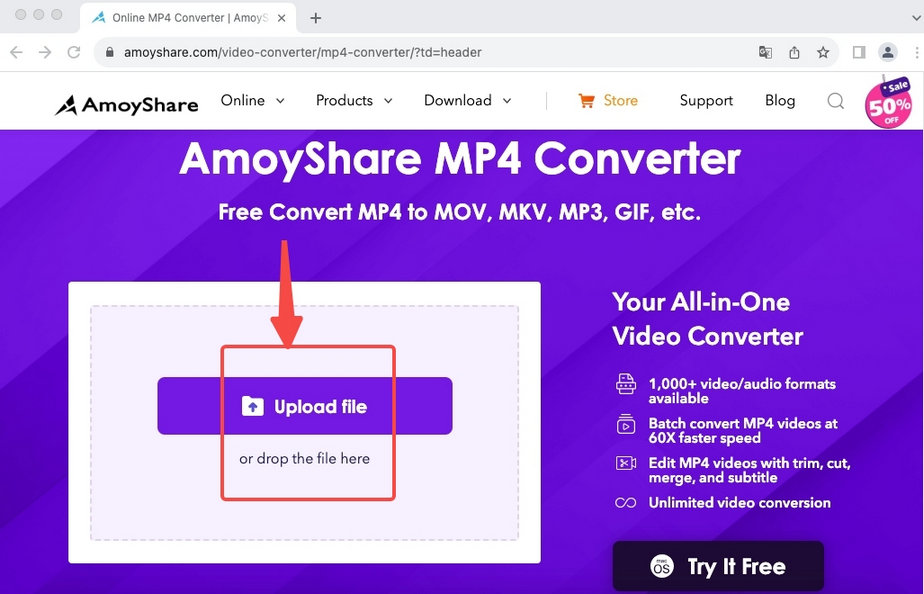
- Выберите формат видео iPhone в качестве выходного формата.
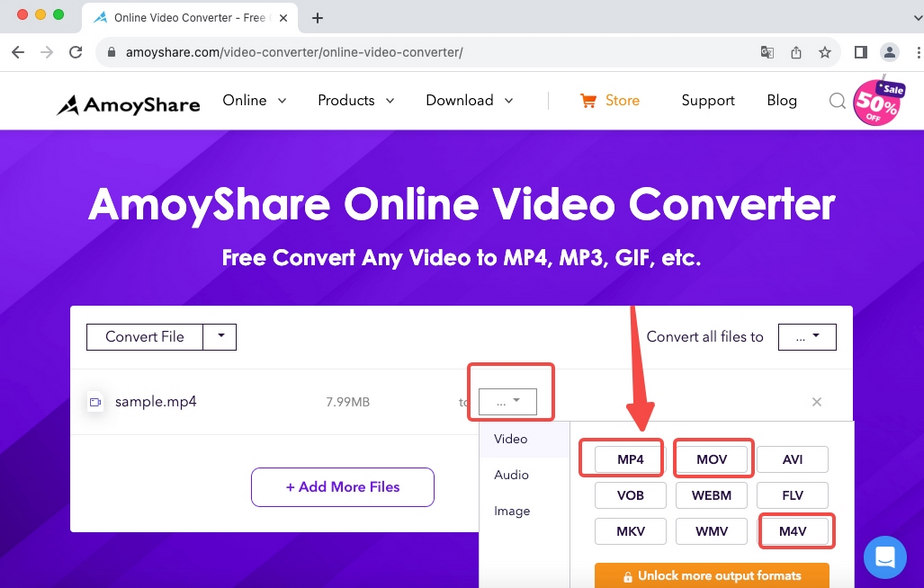
- Нажмите кнопку «Конвертировать» на последнем шаге.

Convertio
Convertio — это мощный онлайн-конвертер видео для iPhone, который позволяет конвертировать MP4 в более чем 100 форматов. Преобразовать файлы MP4 в видео в формате MOV для iPhone проще простого. На Convertio вы также можете воспользоваться онлайн-сервисом пакетного преобразования, который обычно считается прерогативой видеоконвертеров на ПК.
Ниже описано, как конвертировать MP4 в видео iPhone за три шага.
- Выберите файлы для импорта в Convertio.
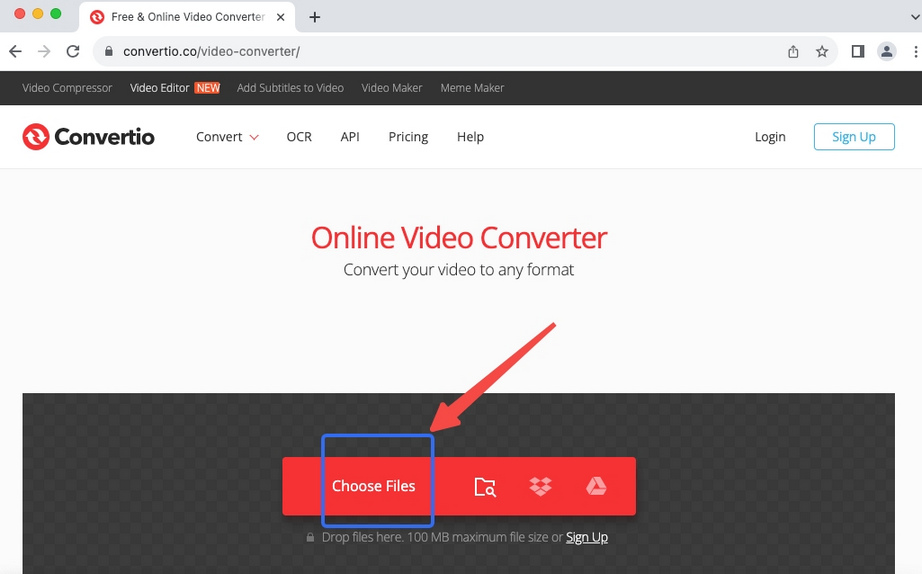
- Выберите формат видео iPhone в раскрывающемся меню.
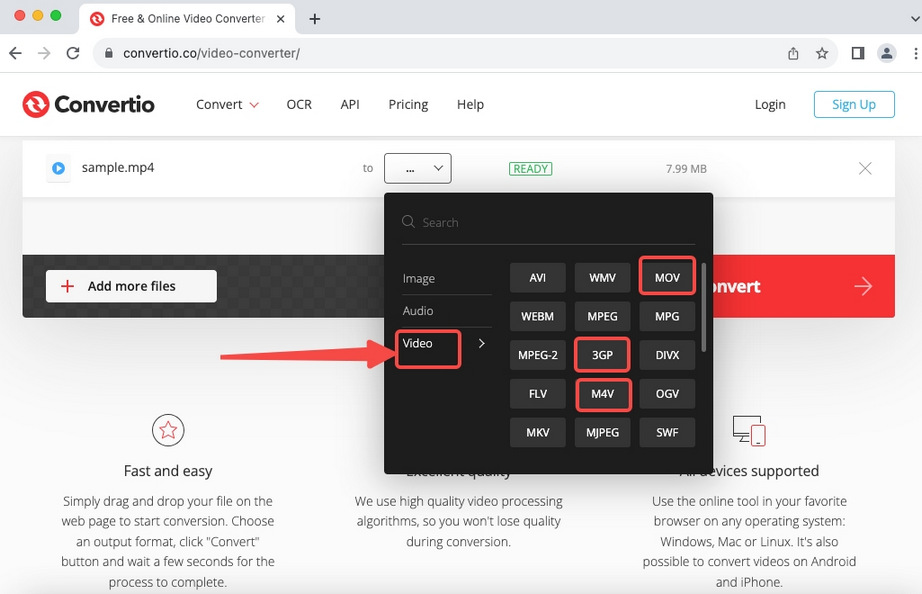
- Удар "Конвертировать», чтобы начать.
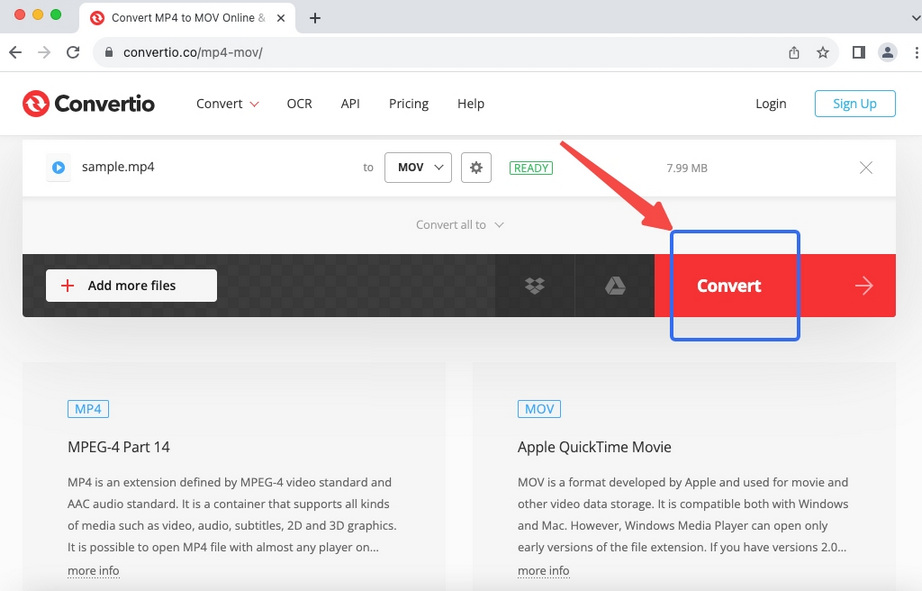
Заключение
Мы все признаем достижения, достигнутые в устройствах Apple для повышения их производительности. Они находятся на пути к совершенству. Но проблемы совместимости все еще существуют, и их предстоит решить в ближайшем будущем. В настоящее время вам придется сделать это самостоятельно. Когда ваши файлы MP4 терпят неудачу на вашем iPhone, самая большая проблема заключается в неправильном кодеке, включенном в ваши видео MP4. Самое удобное решение — конвертировать MP4 в форматы, совместимые с iPhone (например, MOV), с помощью надежного конвертера MP4. С этой целью, Пчелиный Конвертер не может быть лучшим выбором. Скорость, качество и производительность — это то, чем вы можете наслаждаться в одном инструменте.
Video Converter
Конвертируйте видео в MP4, MOV, MP3, GIF и др.
- для Windows 10/8/7
- для Mac OS X 14+
- для Android
Часто задаваемые вопросы
Почему MP4 не воспроизводится на iPhone?
MP4 считается самым мощным видеоформатом, который можно воспроизводить на большинстве устройств и платформ. Но это только часть истории. Кодеки внутри MP4 являются определяющим фактором при воспроизведении MP4 на iPhone. Скорее всего, ваш MP4 содержит несовместимый кодек. Для успешного воспроизведения данного видео необходимо заменить не тот кодек, для чего использовать видеоконвертеры, например Пчелиный Конвертер, разработан. Он может преобразовать ваш MP4 в форматы контейнеров, такие как MOV, в целом.
Какой формат видео использует iPhone?
MOV известен как собственный видеоформат для большинства приложений iPhone. Другие форматы видеофайлов iPhone включают MP4, M4V и 3GP. (Некоторые файлы AVI, закодированные с помощью M-JEPG, поддерживаются iPhone.)
Как я могу конвертировать MP4 в формат iPhone?
Непосредственное решение — обратиться за помощью к дополнительным настольным программам. Одним из таких полезных программ является Пчелиный Конвертер, которые конвертируют MP4 в видеоформаты iPhone, такие как MOV, M4V и 3GP, с 60-кратной скоростью и без ущерба для качества.
Как конвертировать MP4 в MP3 на iPhone?
MP4 — это видеоформат, а MP3 — аудиоформат. Чтобы конвертировать MP4 в MP3 на iPhone, вам нужно извлечь аудиопоток из видео. Сделать такую вещь без помощи сторонних программ непросто. Поэтому, Пчелиный Конвертер Рекомендуется без проблем конвертировать MP4 в аудиоформаты, поддерживаемые iPhone.